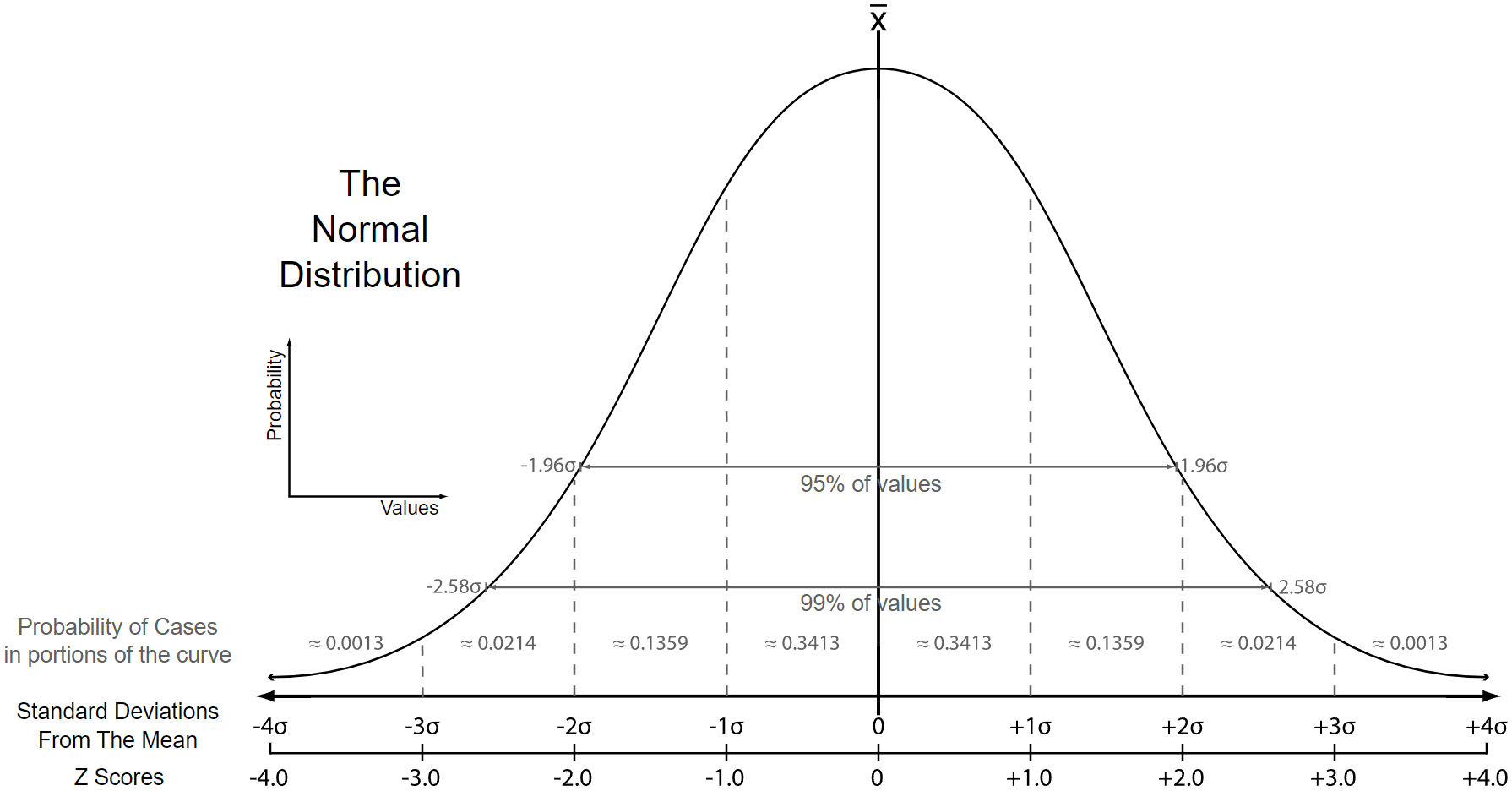كيفية حساب Z-Scores في Excel: دليل شامل
في مجال الإحصاء وتحليل البيانات، يعد فهم كيفية مقارنة بياناتك بالمتوسط أمرًا بالغ الأهمية. يوفر الـ z-score، المعروف أيضًا باسم الدرجة المعيارية، طريقة لقياس المسافة النسبية لنقطة بيانات عن متوسط مجموعة البيانات، معبرًا عنها بدلالة الانحرافات المعيارية. سواء كنت تحلل نتائج الاختبارات أو البيانات المالية أو أي مجموعة بيانات رقمية أخرى، يمكن أن تقدم حسابات الـ z-scores رؤى عميقة حول سلوك بياناتك.
استخدام Excel لحساب الـ z-scores يوفر البساطة والكفاءة، مما يتيح تحليلًا سريعًا لمجموعات البيانات الكبيرة للمقارنة المعيارية وكشف القيم المتطرفة. ستقودك هذه الدورة التعليمية إلى فهم ما هو الـ z-score، وكيفية إيجاده في Excel، وتوفير أمثلة على الصيغ، وتفسير الـ z-scores في بياناتك، ومشاركة نصائح مهمة يجب تذكرها عند إجراء هذه الحسابات. | 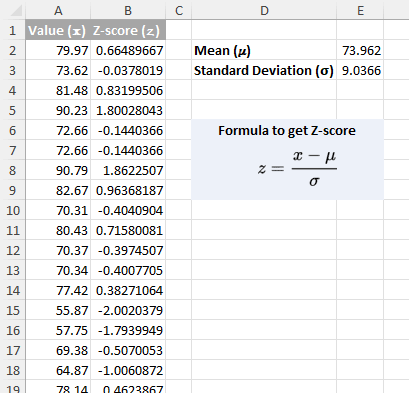 |
ما هو الـ z-score؟
الـ z-score، المعروف أيضًا باسم الدرجة المعيارية، هو مقياس إحصائي يحدد المسافة التي تبعدها نقطة بيانات معينة عن متوسط مجموعة البيانات، معبرًا عنها بدلالة الانحرافات المعيارية. هذا القياس ضروري لفهم مدى وبعد أي اتجاه (فوق أو تحت) تنحرف فيه نقطة البيانات عن القيمة المتوسطة لمجموعة البيانات. بشكل أساسي، يقوم الـ z-score بتحويل نقاط البيانات إلى مقياس مشترك، مما يسمح بمقارنة مباشرة عبر مجموعات بيانات مختلفة أو ضمن مجتمعات متنوعة، بغض النظر عن المقاييس الأصلية للقياس أو أشكال التوزيع.
المفهوم الخاص بالـ z-score مرتبط ارتباطًا وثيقًا بالتوزيع الطبيعي. يعتبر التوزيع الطبيعي مفهومًا أساسيًا في الإحصاء، ويمثل توزيعًا حيث تتجمع معظم الملاحظات حول الذروة المركزية وتتناقص احتمالات حدوث القيم بشكل متناظر في كلا الاتجاهين من المتوسط. في سياق التوزيع الطبيعي: |
- حوالي 68% من البيانات تقع ضمن انحراف معياري واحد (±1 z-score) من المتوسط، مما يشير إلى انحراف معتدل عن المتوسط.
- حوالي 95% من الملاحظات تقع ضمن انحرافين معياريين (±2 z-scores)، مما يظهر انحرافًا كبيرًا ولكنه ليس شديدًا.
- تقريبًا 99.7% من البيانات توجد ضمن ثلاثة انحرافات معيارية (±3 z-scores)، مما يشمل تقريبًا جميع الملاحظات داخل التوزيع ويبرز الانحرافات الشديدة.
الـ z-score هو أداة حيوية في التحليل الإحصائي، حيث يمكّن الباحثين والمحللين من توحيد الملاحظات الفردية من مجموعات بيانات مختلفة، مما يسهل مقارنة الدرجات من توزيعات متميزة. من خلال تحويل البيانات إلى z-scores، يمكن بسهولة تحديد مدى غرابة أو نموذجية ملاحظة معينة داخل توزيع معين، مما يجعلها أداة لا غنى عنها لمجموعة متنوعة من التطبيقات، بما في ذلك كشف القيم المتطرفة واختبار الفرضيات وتطبيع البيانات.
كيفية إيجاد الـ z-score في Excel؟
في Excel، لا يوجد دالة واحدة مخصصة لحساب الـ z-scores مباشرة. العملية تتضمن حسابات أولية لمتوسط مجموعة البيانات (μ) والانحراف المعياري (σ). بعد الحصول على هذه الإحصائيات الأساسية، لديك طريقتان أساسيتان لتحديد الـ z-score:
- طريقة الحساب اليدوي: قم بتطبيق صيغة الـ z-score:
=(x-μ)/σ - حيث:
- x هي نقطة البيانات التي تقوم بفحصها،
μ هو متوسط مجموعة البيانات الخاصة بك،
σ هو الانحراف المعياري لمجموعة البيانات الخاصة بك. - استخدام دالة STANDARDIZE: لنهج أكثر تكاملاً، توفر دالة STANDARDIZE في Excel حساب الـ z-score مباشرة بمعرفة نقطة البيانات والمتوسط والانحراف المعياري كمدخلات:
=STANDARDIZE(x, mean, standard_dev)
أمثلة على الصيغ لحساب الـ z-score في Excel
بافتراض أن لديك مجموعة بيانات في العمود A، تمتد من الخلايا A2 إلى A101، إليك كيفية حساب الـ z-score لهذه القيم:
- حساب المتوسط (μ): استخدم AVERAGE(range) الدالة لإيجاد المتوسط (μ) لمجموعة البيانات الخاصة بك.
=AVERAGE(A2:A101)
- حساب الانحراف المعياري (σ): اختر الصيغة المناسبة بناءً على سياق بياناتك.
مهم: اختيار الوظيفة الصحيحة لمجموعة البيانات الخاصة بك أمر بالغ الأهمية لضمان الحسابات الدقيقة. (بالنسبة لبياناتي في A2:A101 التي تمثل السكان بأكملهم، سأستخدم الصيغة الأولى.)
- استخدمSTDEV.P(range) الدالة إذا كانت بياناتك تمثل السكان بأكملهم (بمعنى أنه لا يوجد مجموعة أكبر يتم أخذ هذه القيم منها كعينة).
=STDEV.P(A2:A101) - استخدم STDEV.S(range) الدالة إذا كانت بياناتك عينة من مجموعة سكانية أكبر أو إذا كنت تريد تقدير الانحراف المعياري للسكان بناءً على عينتك.
=STDEV.S(A2:A101)
- استخدمSTDEV.P(range) الدالة إذا كانت بياناتك تمثل السكان بأكملهم (بمعنى أنه لا يوجد مجموعة أكبر يتم أخذ هذه القيم منها كعينة).
- حساب الـ z-score لنقطة البيانات في A2: استخدم أيًا من الصيغ التالية، والتي ستعطي نفس النتيجة. (في هذه الحالة، سأختار الصيغة الثانية.)
- الحساب اليدوي عن طريق طرح المتوسط من نقطة البيانات وقسمة هذا الناتج على الانحراف المعياري.
=(A2 - $E$2) / $E$3 - استخدم STANDARDIZE(x, mean, standard_dev) الدالة.
=STANDARDIZE(A2, $E$2, $E$3)ملاحظة: علامات الدولار ($) تخبر الصيغة دائمًا بالإشارة إلى خلايا محددة (E2 للمتوسط، E3 للانحراف المعياري) بغض النظر عن مكان نسخ الصيغة.

- الحساب اليدوي عن طريق طرح المتوسط من نقطة البيانات وقسمة هذا الناتج على الانحراف المعياري.
- حساب الـ z-scores لكل قيمة في مجموعة البيانات الخاصة بك: انسخ الصيغة في الخطوة 3 لأسفل العمود لحساب الـ z-scores لكل قيمة في مجموعة البيانات الخاصة بك. نصيحة: انقر نقرًا مزدوجًا على مقبض تعبئة الخلية لتوسيع الصيغة بسرعة.

- لتيسير حساب الـ z-scores عبر مجموعة البيانات بأكملها دون كتابة الصيغ الخاصة بالمتوسط والانحراف المعياري في خلايا منفصلة، يمكنك استخدام أيًا من الصيغ الشاملة التالية مباشرة.
=(A2 - AVERAGE($A$2:$A$101)) / STDEV.P($A$2:$A$101)=STANDARDIZE(A2, AVERAGE($A$2:$A$101), STDEV.P($A$2:$A$101)) - الحفاظ على دقة ثابتة باستخدام ثلاث منازل عشرية للـ z-scores هي ممارسة جديرة بالثناء في العمل العلمي والإحصائي. حقق ذلك عن طريق تحديد خلايا الـ z-scores واستخدام خيار "تقليل العشري" الموجود في مجموعة الأرقام على علامة التبويب الرئيسية.

تفسير الـ z-scores في البيانات
تفسير الـ z-scores أمر أساسي لفهم موقع وأهمية نقاط البيانات داخل مجموعة البيانات. يقدم الـ z-score قياسًا مباشرًا لعدد الانحرافات المعيارية التي تبعد فيها عنصر عن متوسط مجموعة البيانات، مما يوفر رؤى حول موقعه النسبي وندرته.
العلاقة مع المتوسط
- Z-Score = 0: يشير إلى أداء متوسط، مع وجود نقطة البيانات تمامًا عند المتوسط.
- Z-Score > 0: يشير إلى قيم أعلى من المتوسط، وكلما زادت المسافة عن المتوسط كلما كان الأداء أقوى.
- Z-Score < 0: يمثل قيمًا أقل من المتوسط، حيث تشير الدرجات المنخفضة إلى انحراف أكبر أسفل المتوسط.
درجة الانحراف
- |Z-Score| < 1: هذه النقاط قريبة من المتوسط، وتقع ضمن الجزء الرئيسي من البيانات في التوزيع الطبيعي، مما يشير إلى أداء قياسي.
- |Z-Score| < 2: يشير إلى انحراف معتدل عن المتوسط، مما يميز الملاحظات بأنها غير شائعة ولكنها لا تزال ضمن نطاق طبيعي من التباين.
- |Z-Score| > 2: يسلط الضوء على نقاط البيانات غير المألوفة بعيدًا عن المتوسط، مما قد يشير إلى القيم المتطرفة أو الانحرافات الكبيرة عن المعيار المتوقع.
شرح المثال:
- الـ z-score الذي يبلغ 0.66 يعني أن نقطة البيانات تبعد 0.66 انحراف معياري فوق المتوسط. هذا يشير إلى أن القيمة أعلى من المتوسط ولكنها لا تزال قريبة نسبيًا منه، وتقع ضمن النطاق النموذجي للتغير.
- على العكس، فإن الـ z-score الذي يبلغ -2.1 يشير إلى أن نقطة البيانات تبعد 2.1 انحراف معياري تحت المتوسط. هذه القيمة أقل بكثير من المتوسط، مما يشير إلى أنها أبعد عن النطاق النموذجي.
أشياء يجب تذكرها عند حساب الـ z-scores في Excel
عند استخدام Excel لحساب الـ z-scores، تكون الدقة والصحة هما الأهم. هناك اعتبارات حاسمة يجب وضعها في الاعتبار لضمان موثوقية نتائجك:
- تحقق من التوزيع الطبيعي: الـ z-scores تكون الأكثر فعالية للبيانات التي تلتزم بتوزيع طبيعي. إذا لم تتبع مجموعة البيانات الخاصة بك هذا التوزيع، فقد لا تكون الـ z-scores أداة تحليل مناسبة. فكر في إجراء اختبار للطبيعية قبل تطبيق تحليل الـ z-score.
- تأكد من استخدام الصيغة الصحيحة: تأكد من اختيار وظيفة الانحراف المعياري الصحيحة - STDEV.P للسكان بأكملهم وSTDEV.S للعينات - بناءً على خصائص مجموعة البيانات الخاصة بك.
- استخدم المراجع المطلقة للمتوسط والانحراف المعياري: عند تطبيق الصيغ عبر عدة خلايا، استخدم المراجع المطلقة (مثل $A$1) للمتوسط والانحراف المعياري في صيغة الـ z-score لضمان الاتساق عبر الحسابات.
- كن حذرًا من القيم المتطرفة: القيم المتطرفة لها تأثير كبير على كل من المتوسط والانحراف المعياري، مما قد يؤدي إلى تشويه الـ z-scores المحسوبة.
- تأكد من سلامة البيانات: قبل حساب الـ z-scores، تأكد من أن مجموعة البيانات الخاصة بك نظيفة وخالية من الأخطاء. إدخالات البيانات غير الصحيحة أو المكررة أو القيم غير ذات الصلة يمكن أن تؤثر بشكل كبير على المتوسط والانحراف المعياري، مما يؤدي إلى z-scores مضللة.
- تجنب التقريب أو القطع المبكر: يمكن لـ Excel التعامل مع عدد كبير من المنازل العشرية، والحفاظ عليها يمكن أن يمنع الأخطاء التراكمية التي قد تشوه تحليلك النهائي.
فيما سبق كل المحتوى ذي الصلة بحساب الـ z-scores في Excel. آمل أن تكون قد وجدت الدورة التعليمية مفيدة. إذا كنت ترغب في استكشاف المزيد من نصائح وحيل Excel، يرجى النقر هنا للوصول إلى مجموعتنا الواسعة التي تضم آلاف الدروس.
أفضل أدوات إنتاجية للمكتب
Kutools لـ Excel - يساعدك على التميز عن الآخرين
| 🤖 | مساعد KUTOOLS AI: ثورة في تحليل البيانات بناءً على: تنفيذ ذكي | توليد أكواد | إنشاء صيغ مخصصة | تحليل البيانات وإنشاء الرسوم البيانية | استدعاء وظائف Kutools… |
| الميزات الشائعة: البحث، تمييز أو تحديد المكررات | حذف الصفوف الفارغة | دمج الأعمدة أو الخلايا بدون فقدان البيانات | التقريب بدون صيغة ... | |
| VLookup فائق: معايير متعددة | قيم متعددة | عبر أوراق متعددة | مطابقة غامضة... | |
| قائمة منسدلة متقدمة: قائمة منسدلة سهلة | قائمة منسدلة تعتمد على أخرى | قائمة منسدلة متعددة الخيارات... | |
| مدير الأعمدة: إضافة عدد معين من الأعمدة | نقل الأعمدة | تبديل حالة رؤية الأعمدة المخفية | مقارنة الأعمدة لتحديد الخلايا المتشابهة والخلايا المختلفة ... | |
| الميزات البارزة: التركيز على الشبكة | عرض التصميم | شريط الصيغ المحسن | مدير المصنفات وأوراق العمل | مكتبة النص التلقائي (Auto Text) | منتقي التاريخ | دمج بيانات الأوراق | فك/تشفير الخلايا | إرسال رسائل البريد الإلكتروني عبر القوائم | مرشح متقدم | تصفية خاصة (تصفية الخلايا التي تحتوي على خط عريض/مائل/يتوسطه خط...) ... | |
| أفضل 15 مجموعة أدوات: 12 أداة نص (إضافة نص، حذف الأحرف ...) | 50+ نوع من الرسوم البيانية (مخطط جانت ...) | 40+ صيغ عملية (حساب العمر بناءً على تاريخ الميلاد ...) | 19 أداة إدراج (إدراج رمز الاستجابة السريعة، إدراج صورة من المسار ...) | 12 أداة تحويل (تحويل الأرقام إلى كلمات، تحويل العملة ...) | 7 أدوات دمج وتقسيم (دمج متقدم للصفوف، تقسيم خلايا Excel ...) | ... والمزيد |
Kutools لـ Excel يحتوي على أكثر من 300 ميزة، مما يضمن أن ما تحتاج إليه هو مجرد نقرة واحدة بعيدًا...
Office Tab - تمكين القراءة والتحرير بتبويبات في Microsoft Office (يشمل Excel)
- ثانية واحدة للتبديل بين العشرات من المستندات المفتوحة!
- قلل المئات من نقرات الماوس يوميًا، وقل وداعًا لآلام الماوس.
- يزيد من إنتاجيتك بنسبة 50% عند عرض وتحرير مستندات متعددة.
- يجلب التبويبات الفعالة إلى Office (يشمل Excel)، تمامًا مثل Chrome و Edge و Firefox.